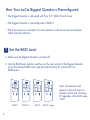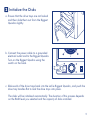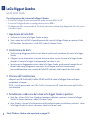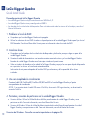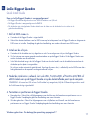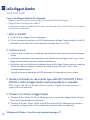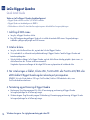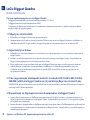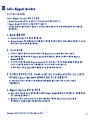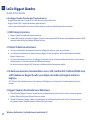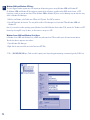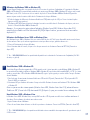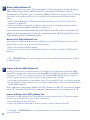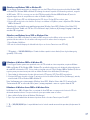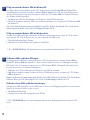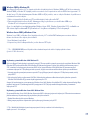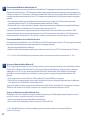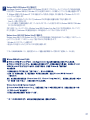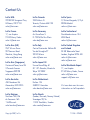LaCie Biggest Quadra Benutzerhandbuch
- Kategorie
- Server Barebones
- Typ
- Benutzerhandbuch

Quick Install Guide
Biggest Quadra
Seite wird geladen ...
Seite wird geladen ...
Seite wird geladen ...
Seite wird geladen ...
Seite wird geladen ...
Seite wird geladen ...
Seite wird geladen ...

9
Windows: Beachten Sie den wichtigen Hinweis auf Seite 26
DE
LaCie Biggest Quadra
Quick Install Guide
Vorkonfiguration der LaCie Biggest Quadra
• Die Biggest Quadra wird mit vier 3,5"-SATA-II-Festplatten ausgeliefert.
• Die Biggest Quadra ist in RAID 5 vorkonfiguriert.
• Die Laufwerkseinschübe sind unverriegelt. Weitere Informationen über die Laufwerkseinschub-Verriegelungen finden Sie
im Benutzerhandbuch.
1. Stellen Sie den RAID-Level ein.
a. Vergewissern Sie sich, dass die Biggest Quadra ausgeschaltet ist.
b. Stellen Sie den gewünschten RAID-Level mit den RAID-Level-Auswahlschaltern auf der Rückseite der Biggest Quadra
ein. Weitere Informationen über RAID-Level finden Sie im Benutzerhandbuch.
2. Initialisieren Sie die Festplatten.
a. Vergewissern Sie sich, dass die Laufwerkseinschübe nicht verriegelt sind, und ziehen Sie sie leicht aus der Biggest
Quadra heraus.
b. Schließen Sie das Netzkabel an eine geerdete Steckdose und an die Biggest Quadra an. Schalten Sie die Biggest
Quadra mit dem Schalter an der Rückseite ein.
c. Schieben Sie die Laufwerkseinschübe nacheinander wieder zurück in die LaCie Biggest Quadra, und drücken Sie
die Einschubgriffe nach innen, um die Laufwerkseinschübe zu verriegeln. Die Festplatten werden automatisch
initialisiert.
Die Dauer dieses Vorgangs hängt vom ausgewählten RAID-Level und von der Kapazität der installierten Festplatten
ab.
3. Schließen Sie die Initialisierung ab.
Verbinden Sie das USB-, FireWire-800-, FireWire-400/800- oder eSATA-Kabel mit der Biggest Quadra und der
entsprechenden Schnittstelle des Computers.
HINWEIS: Wenn sowohl ein USB- als auch ein FireWire-Kabel angeschlossen sind, bleibt der USB-Anschluss aktiv,
und der FireWire-Anschluss wird deaktiviert.
4. Formatieren und partitionieren Sie die Biggest Quadra.
a. Mac: Formatieren und partitionieren Sie die Biggest Quadra mit dem Festplatten-Dienstprogramm des Macintosh-
Computers. Weitere Informationen finden Sie im Benutzerhandbuch.
b. Windows: Formatieren und partitionieren Sie die Biggest Quadra mit dem Microsoft-
Datenträgerverwaltungsprogramm. Weitere Informationen finden Sie im Benutzerhandbuch.
Seite wird geladen ...
Seite wird geladen ...
Seite wird geladen ...
Seite wird geladen ...
Seite wird geladen ...
Seite wird geladen ...
Seite wird geladen ...
Seite wird geladen ...
Seite wird geladen ...
Seite wird geladen ...
Seite wird geladen ...
Seite wird geladen ...
Seite wird geladen ...
Seite wird geladen ...
Seite wird geladen ...
Seite wird geladen ...

26
DE
Windows 2000 und Windows XP:
Die Lacie Biggest Quadra unterstützt über 2 TB Speicherkapazität bei allen Betriebssystemen mit Ausnahme von Windows
2000 und Windows XP. Unter Windows 2000 und Windows XP wird unabhängig vom RAID-Modus maximal eine
Gesamtkapazität von 2 TB* geladen. Wenn Sie unter Windows 2000 oder Windows XP ein Array mit mehr als 2 TB angelegt
haben, führen Sie bitte die folgenden Schritte aus, um das Array in der Datenträgerwaltung von Windows sichtbar zu
machen:
1. Wählen Sie mit der Bildlauftaste im LCD-Bedienfeld die Option zum Aktivieren von über 2 TB aus. Drücken Sie die
Eingabetaste, um fortzufahren.
2. Wählen Sie NO (NEIN), um die Funktion zu deaktivieren. Das Array ist nun in der Datenträgerverwaltung sichtbar, es
bleibt jedoch unter Windows 2000 und Windows XP auf 2 TB begrenzt.
Hinweis: Wenn Sie zu einem anderen Betriebssystem wechseln (Windows Server 2003, Windows Vista oder Mac OS X),
wählen Sie im oben beschriebenen Schritt 2 für die Option zum Aktivieren von über 2 TB die Einstellung YES (JA), um den
Zugriff auf Arrays mit mehr als 2 TB Kapazität zu gestatten.
Windows Server 2003 und Windows Vista:
Unter Windows Server 2003 und Windows Vista wird ein RAID-Array mit mehr als 2 TB zugänglichem Speicher als zwei
Volumen geladen. So lassen sich die Volumen als ein Volumen anzeigen:
1. Öffnen Sie die Datenträgerwaltung von Windows.
2. Klicken Sie mit der rechten Maustaste auf die betroffenen Festplatten und wählen Sie die Option „In GPT-Datenträger
konvertieren“.
* 1 TB = 1.000.000.000.000 Byte. Der insgesamt verfügbare Speicher ist von der Betriebsumgebung abhängig (in der Regel 5
bis 10 Prozent weniger).
Windows: Beachten Sie den wichtigen Hinweis auf Seite
ES
Usuarios de Windows 2000 y Windows XP:
Lacie Biggest Quadra admite una capacidad superior a 2 TB en todos los sistemas operativos excepto Windows 2000 y
Windows XP. La capacidad máxima que aparecerá en Windows 2000 y Windows XP, independientemente del modo RAID
seleccionado, es de 2 TB*. Si ha creado un array de más de 2 TB en Windows 2000 o Windows XP, siga los pasos que se
describen a continuación para que el array sea visible en el Administrador de discos de Windows:
1. Con el botón de desplazamiento, seleccione Habilitar más de 2 TB en la pantalla LCD. Pulse la tecla Intro para continuar.
2. Seleccione NO para desactivar la función. El array será visible en el Administrador de discos, pero está limitado a 2 TB en
Windows 2000 y Windows XP.
Nota: Si cambia a otro sistema operativo (Windows Server 2003, Windows Vista o Mac OS X), active la función “Habilitar
más de 2 TB” seleccionando SÍ en el paso 2 mencionado anteriormente para permitir el acceso a arrays de más de 2 TB.
Usuarios de Windows Server 2003 y Windows Vista:
En Windows Server 2003 y Windows Vista, un array RAID con un espacio accesible de más de 2 TB aparecerá como dos
volúmenes. Para que los volúmenes se muestren como un solo volumen:
1. Abra el Administrador de discos de Windows.
2. Haga clic con el botón derecho del ratón en los discos pertinentes y seleccione Convertir en disco GPT.
* 1 terabyte (TB) = 1.000.000.000.000 bytes. La capacidad total accesible varía en función del entorno operativo (normalmente
entre un 5-10% menos).
Usuarios de Windows: Consulte una nota importante en la página
Seite wird geladen ...
Seite wird geladen ...
Seite wird geladen ...
Seite wird geladen ...
Seite wird geladen ...
Seite wird geladen ...
Seite wird geladen ...
Seite wird geladen ...
-
 1
1
-
 2
2
-
 3
3
-
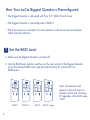 4
4
-
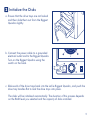 5
5
-
 6
6
-
 7
7
-
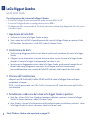 8
8
-
 9
9
-
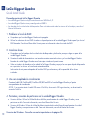 10
10
-
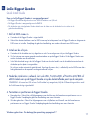 11
11
-
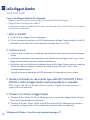 12
12
-
 13
13
-
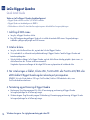 14
14
-
 15
15
-
 16
16
-
 17
17
-
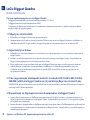 18
18
-
 19
19
-
 20
20
-
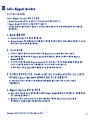 21
21
-
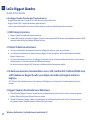 22
22
-
 23
23
-
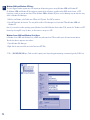 24
24
-
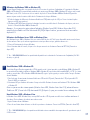 25
25
-
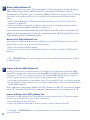 26
26
-
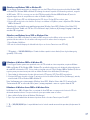 27
27
-
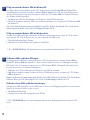 28
28
-
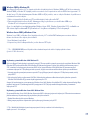 29
29
-
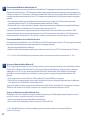 30
30
-
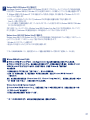 31
31
-
 32
32
-
 33
33
-
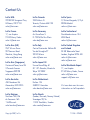 34
34
LaCie Biggest Quadra Benutzerhandbuch
- Kategorie
- Server Barebones
- Typ
- Benutzerhandbuch
in anderen Sprachen
- English: LaCie Biggest Quadra User manual
- français: LaCie Biggest Quadra Manuel utilisateur
- español: LaCie Biggest Quadra Manual de usuario
- italiano: LaCie Biggest Quadra Manuale utente
- русский: LaCie Biggest Quadra Руководство пользователя
- Nederlands: LaCie Biggest Quadra Handleiding
- português: LaCie Biggest Quadra Manual do usuário
- dansk: LaCie Biggest Quadra Brugermanual
- polski: LaCie Biggest Quadra Instrukcja obsługi
- svenska: LaCie Biggest Quadra Användarmanual
- 日本語: LaCie Biggest Quadra ユーザーマニュアル
- Türkçe: LaCie Biggest Quadra Kullanım kılavuzu
- suomi: LaCie Biggest Quadra Ohjekirja
Verwandte Artikel
-
LaCie d2 SAFE Hard Drive Bedienungsanleitung
-
LaCie Speaker Benutzerhandbuch
-
LaCie S2S Benutzerhandbuch
-
LaCie d2 Quadra Hard Drive USB 2 Benutzerhandbuch
-
LaCie 4big Quadra Benutzerhandbuch
-
LaCie 2big Quadra Benutzerhandbuch
-
LaCie 6big Thunderbolt™ 3 Benutzerhandbuch
-
LaCie 711855EK Datenblatt
-
LaCie LITTLE BIG DISK QUADRA Benutzerhandbuch
-
LaCie eSATA/USB Card Installationsanleitung